Rundungsmodell anlegen und bearbeiten
Kurz erklärt
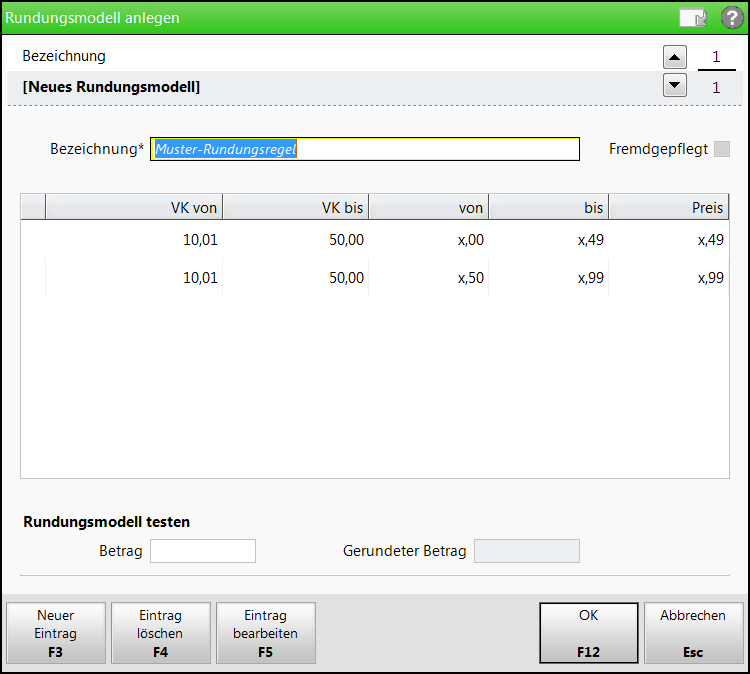
Über die Auswahlleiste oben im Fenster können Sie beim Bearbeiten von Rundungsmodellen zwischen den bereits vorhandenen Rundungsmodellen wechseln.
Die Daten des gewählten Rundungsmodells werden im Fenster angezeigt.
- Fehler-Icon -
 Kennzeichnung von Fehlern. Lesen Sie ggf. spezielle Informationen im Tooltipp nach.
Kennzeichnung von Fehlern. Lesen Sie ggf. spezielle Informationen im Tooltipp nach. - Bezeichnung - Name des Rundungsmodells
- Fremdgepflegt - Kennzeichnung, ob es sich um ein von Ihnen angelegtes oder bereits vom System geliefertes Rundungsmodell handelt.
- VK von - Untere Grenze des Bereichs des Verkaufspreises.
- VK bis - Obere Grenze des Bereichs des Verkaufspreises.
- von - Unterer Euro/Cent-Wert, der gerundet werden soll.
-
bis - Oberer Euro/Cent-Wert, der gerundet werden soll.
- Preis - Cent-Wert, auf den gerundet werden soll.
- Rundungsmodell testen - Ermöglicht, die Auswirkung eines Rundungsmodells auf einen konkreten Preis zu testen.
- Betrag - Geben Sie den fraglichen Preis an.
- Gerundeter Betrag - Anzeige des mit dem ausgewählten Rundungsmodell ermittelten Preises.
Rundungsmodell anlegen
Ausgangssituation: Für eine Preisliste legen Sie eine Rechenregel mit Kalkulation an und wollen im Fenster Rundungsmodell auswählen eine Rundungsregel anlegen.
Gehen Sie wie folgt vor:
- Wählen Sie Neu - F3.
 Das Fenster Rundungsmodell anlegen öffnet sich.
Das Fenster Rundungsmodell anlegen öffnet sich. - Geben Sie eine Bezeichnung ein.
- Wählen Sie die Funktion Neuer Eintrag - F3.
 Das Fenster Rundungseintrag bearbeiten öffnet sich.
Das Fenster Rundungseintrag bearbeiten öffnet sich.
- Geben Sie im Kopfbereich den gewünschten Wertebereich mit VK von und VK bis vor.
- Geben Sie in den Spalten von, bis und Preis die gewünschten Werte vor.
- Speichern Sie die Eingaben mit OK - F12.
- Legen Sie im Fenster Rundungsmodell anlegen so viele Einträge für Rundungen an, wie gewünscht. Wiederholen Sie dazu die Schritte 3-5.
- Speichern Sie die Eingaben mit OK - F12.
Damit haben Sie ein Rundungsmodell angelegt.
Rundungsmodell bearbeiten
Ausgangssituation: Für eine Preisliste legen Sie eine Rechenregel mit Kalkulation an und wollen im Fenster Rundungsmodell auswählen eine Rundungsregel bearbeiten.
Gehen Sie wie folgt vor:
- Selektieren Sie die zu bearbeitende Rundungsregel.
- Wählen Sie Bearbeiten - F5.
 Das Fenster Rundungsmodell bearbeiten öffnet sich.
Das Fenster Rundungsmodell bearbeiten öffnet sich. - Geben Sie eine Bezeichnung ein.
- Wählen Sie die Funktion Eintrag bearbeiten - F5.
 Das Fenster Rundungseintrag bearbeiten öffnet sich.
Das Fenster Rundungseintrag bearbeiten öffnet sich. - Ändern Sie ggf. im Kopfbereich die Vorgaben des Wertebereichs mit VK von und VK bis.
 Achten Sie darauf, dass es nicht zu einer Überschneidung mit einem anderen Definitionsbereich kommt. In solch einem Fall werden jedoch im Fenster Rundungsmodell anlegen
Achten Sie darauf, dass es nicht zu einer Überschneidung mit einem anderen Definitionsbereich kommt. In solch einem Fall werden jedoch im Fenster Rundungsmodell anlegen  Warndreiecke mit entsprechenden Hinweisen im Tooltipp angezeigt.
Warndreiecke mit entsprechenden Hinweisen im Tooltipp angezeigt. - Ändern Sie ggf. die Vorgaben in den Spalten von, bis und Preis oder fügen Sie neue Einträge hinzu.
- Speichern Sie die Eingaben mit OK - F12.
- Legen Sie im Fenster Rundungsmodell anlegen so viele Einträge für Rundungen an, wie gewünscht. Wiederholen Sie dazu die Schritte 3-5.
- Speichern Sie die Eingaben mit OK - F12.
Damit haben Sie ein Rundungsmodell bearbeitet.
Rundungsmodell testen
Um die Auswirkung eines Rundungsmodells auf einen konkreten Preis zu testen, geben Sie unter Rundungsmodell testen im Feld Betrag den fraglichen Preis ein.
 Im Feld Gerundeter Betrag wird der mit dem ausgewählten Rundungsmodell ermittelte Preis angezeigt.
Im Feld Gerundeter Betrag wird der mit dem ausgewählten Rundungsmodell ermittelte Preis angezeigt.

Rundungsmodell löschen
Markieren Sie das gewünschte Rundungsmodell in der Übersicht und wählen Sie Eintrag löschen - F4.
Weitere Info und Funktionen
